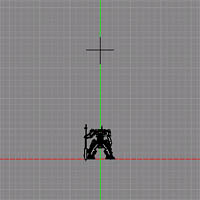
図1
|
■点光源配置
グローバルイルミネーションを使ったレンダリングには、リアル感ではかないませんが、レイトレーシングである程度(あくまでも「ある程度」ですが)リアルな感じにレンダリングされる「擬似天空光」の解説をします。
G.I.が装備されていないバージョンを使ってる方にオススメですが、G.I.が装備されているバージョンを使ってる方にも、G.I.レンダリングよりレンダリング時間が短いので、使い所によっては重宝しますので、是非一度お試しください。
まず「点光源」をモデル頭上に配置します。
|
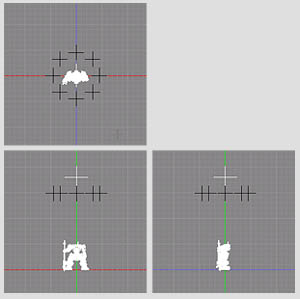
図2
|
■次に円形に配置
次に図2のように、先ほど配置した点光源の下側を囲むように、円形状に配置します。
|
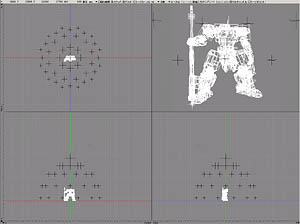
図3
|
■さらにドーム型に配置
さらに下側に点光源を円形状に配置していき、図3のように、モデルをドーム状に囲むように配置していきます。 |
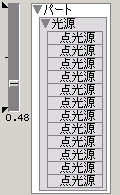
図4
|
■光源パート
格段の光源ごとに「光源パート」にまとめると、光源の強さを調整するのに便利です。
光源パートを選択すると、ブラウザ横にスライダーが現れますので、ドラッグで調整します。(Shade8以降では「情報を見る」で出てきたスライダを動かしましょう。) |

図5
|
■レンダリング結果
擬似天空光のレンダリング結果です。
デフォルトの無限遠光源1灯に比べて、リアルな画像になりました。
ただ、足元の影が何重にも出てしまうのが難点です。光源を増やせば増やすほど、脚元の影はぼけてリアルになりますが、それに比例してレンダリング時間も延びます。
|

図6 |
■擬似天空光+スポットライト
擬似天空光だけでレンダリングしますと、全体的にぼやっとした画像になりがちです。
そこで、エッジ光沢を入れるためにスポットライト追加しました。
キーライトを右上方向から、フィルライトを左下方向から当てています。(ここではキーライト、フィルライト共に、影のスライダは「0」にしてあります。)
各エッジに光沢が入り、メリハリのついた画像になりました。(図6)
注意点として、スポットライトを追加することにより、全体の光量が上がります。
ですので、擬似天空光のために作ったドーム状の点光源達の強さを調整し、意図する明るさになるようにしましょう。
新たに光源パートを作り、その中にドーム状の点光源全てを入れ、新たに作った光源パートのスライダを調整することにより全体の光量を調整してやると簡単です。
いよいよ次回で最終回です。レンダリング画像のレタッチの方法を解説します。
仕上げ作業をすることにより、さらにロボのカッコ良さを上げてやりましょう。 |